Snowpark Migration Accelerator: SMA CLI の使用¶
説明¶
Snowpark Migration Accelerator(SMA)には、さまざまな操作を実行できるコマンドラインインターフェイス(CLI)が用意されています。この CLI を使用すると、コードプロセッサーを実行したり、アクセスコードを管理(インストールまたは表示)したり、 SMA アプリケーションで利用可能なその他のタスクを実行したりできます。
SMA は、すべての サポートされているソースプラットフォーム で動作する単一のコードプロセッサーを使用します。このプロセッサーに追加の引数を与える必要はありません。
インストール¶
コマンドラインインターフェイス(CLI)は、インストールする前に、アクセス可能な場所に ダウンロード する必要があります。使用するオペレーティングシステムに合ったインストールガイドを選択します。
コマンド¶
ツールを実行するには、要件に基づいて一連のコマンドを設定する必要があります。 long-command または short-command オプションは、以下の構文で使用できます。
sma [command] [argument] [command] [argument] ...
以下のコマンドを使用できます。コマンドをクリックすると、その詳細な説明が表示されます。
Long-command |
Short-Command |
説明 |
|---|---|---|
-h |
Displays help documentation. |
|
-v |
Displays current tool version. |
|
install-ac |
Installs a new access code. |
|
show-ac |
Displays all installed access codes. |
|
-i |
Specifies the input folder location. |
|
-o |
Specifies the output folder location. |
|
-a |
Runs the tool in assessment mode. |
|
-m |
Specifies the folder containing custom mapping files. |
|
-j |
Enables or disables conversion of Databricks notebooks to Jupyter format. |
|
-f |
Specifies which database engine syntax to use for SQL commands. |
|
-e |
Sets the customer email address. |
|
-c |
Sets the customer company name. |
|
-p |
Sets the project name. |
|
-y |
Skips confirmation prompts during execution. |
アクセスコードのインストール¶
コード変換プロセスを開始するには、まずアクセスコードをインストールする必要があります。これには2つの方法があります。
アクセスコードを直接入力します
アクセスコードを含むファイルへのパスを提供します(この方法は、オフラインで作業している場合や、制限の多いファイアウォールの内側で作業している場合に便利です)
以下のコマンドを実行すると、アクセスコードをインストールできます。
sma install-access-code <access-code>
このコマンドは前のコマンドと同じ結果になります。
sma install-ac <access-code>
ファイルからアクセスコードをインストールするには、コマンドで --file または -f オプションを次のように使用します。
sma install-access-code --file <path-to-file>
or
sma install-access-code -f <path-to-file>
ライセンスのインストール中にエラーが発生した場合は、エラーメッセージが表示されます。
アクセスコードのリクエストについては、sma-support@snowflake.com にお問い合わせください
インストールされているアクセスコードの確認¶
現在コンピューターにインストールされているアクセスコードを確認するには、このコマンドを使用します。
sma show-access-code
このコマンドは、コンピューターに現在インストールされているすべてのアクセスコードの詳細を表示します。
変換¶
有効なライセンスをインストールした後、コードプロセッサーを実行してコードを変換できます。変換処理を開始するには、以下の引数を指定する必要があります。
入力パス: 元のソースコードが格納されているフォルダー
出力パス: 変換したコードを保存するフォルダー
プロジェクト情報¶
コードプロセッサーを初めて実行するときは、特定の引数を指定する必要があります。これらの引数は保存され、将来の実行に使用されます。必要な引数は、 アプリケーションで新しいプロジェクトを作成 するときに必要な引数と同じです。
お客様のメール: 有効なメールアドレスを入力します
お客様の会社: お客様の会社名を入力します
プロジェクト名: お客様のプロジェクト名を入力します
この例では、必須要件のみを使用してコードプロセッサーを実行する方法を示します。
sma -i <input-path> -o <output-path> -e <client email> -c <client company> -p <project name> <additional-parameters>
一連のコマンドを入力して「Enter」キーを押すと、ツールに現在の設定が表示され、プロセスを開始する前に確認を求められます。
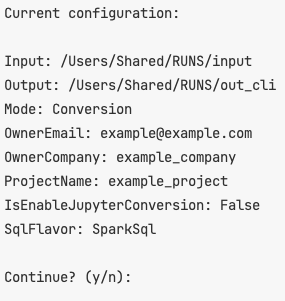
引数を追加または変更しますか。キャンセルする場合は「n」、続行する場合は「y」と入力します。
プロジェクト確認のスキップ¶
上記の確認プロンプトを回避するには、引数として --yes または -y のいずれかを追加します。これは、ツールをプログラムで使用する場合に特に重要です。これらのパラメーターがないと、毎回確認プロンプトが表示されるからです。
すべての利用可能なパラメーターに関する詳細情報については、こちらの リンク をご参照ください。
評価の実行¶
評価を実行する場合は、標準の変換コマンドに --assessment または -a オプションを追加します。以下にコマンドの例を示します。
sma --input <input-path> --output <output-path> --assessment <additional-parameters>
これらのコマンドにはそれぞれパラメーターを追加することができます。詳細については、「変換」セクションをご参照ください。
ツールバージョンの確認¶
ツールバージョンとコード処理エンジンを確認するには、以下のコマンドのいずれかを使用できます。
sma --version
sma -v
DatabricksノートブックからJupyter Notebooksへの変換の有効化¶
このオプションはPython(.python)やScala(.scala)のソースファイルをJupyter Notebook(.ipynb)ファイルに変換します。変換は、元のファイルがノートブックからエクスポートされたものであるか、通常のコードファイルであるかに関係なく機能します。
Jupyterノートブックを変換するには、 「--enableJupyter」 フラグか、その省略バージョン 「-j」 をコマンドに追加します。
sma -i <input-path> -o <output-path> --enableJupyter
ソースコードの SQL フレーバーの設定¶
SQL コマンドが検出されたときに使用する SQL の構文を指定できます。コマンド 「--sql」 またはそのショートカット 「-f」 のいずれかを使用します。サポートされている構文オプションは'SparkSql'(これがデフォルト)と'HiveSql'です。
sma --input <input-path> --output <output-path> --sql SparkSql
sma --input <input-path> --output <output-path> --sql HiveSql
お困りですか?¶
コマンドラインインターフェイス(CLI)の一般的なヘルプ情報を表示するには、以下のコマンドのいずれかを使用します。
sma --help
sma -h

特定のコマンドの詳細については、このコマンドを実行します。
sma <command> --help
アクセスコードのインストールの詳細については、コマンド sma install-access-code --help を実行します。